ICC 프로필은 디스플레이 색상 값을 외부 장치와 일치시키기 위해 Windows 10 컴퓨터가 의존하는 데이터 세트입니다. 즉, 장치의 색상 정확도를 보정합니다.
카메라나 프린터를 연결할 때마다 PC에서 ICC 프로파일을 활성화합니다. Photoshop과 같은 이미지 편집 도구로 작업할 때는 올바른 ICC 프로필을 사용하는 것이 중요합니다. 두 장치에서 동일한 색상을 얻을 수 있도록 장치를 보정하려고 합니다.
예를 들어, 올바른 ICC 프로파일을 사용하지 않으면 PC와 프린터에서 다른 녹색 음영이 나타날 수 있습니다.
Windows 10에 ICC 프로필을 설치하는 단계
방법 1
- 설치하려는 .icc 프로필을 다운로드합니다.
- 로 이동 다운로드 폴더를 클릭하고 ICC 프로필을 마우스 오른쪽 버튼으로 클릭합니다.
- 선택하다 프로필 설치.
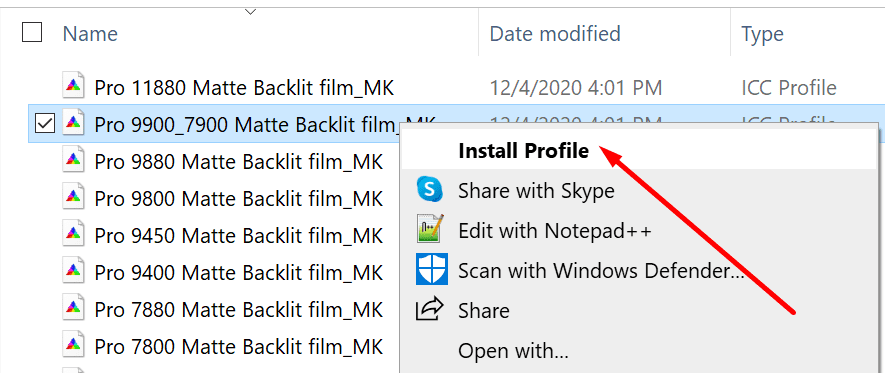
- Windows가 설치 프로세스를 완료할 때까지 기다리십시오.
방법 2
- ICC 프로필 복사 C:/Windows/system32/spool/drivers/color.
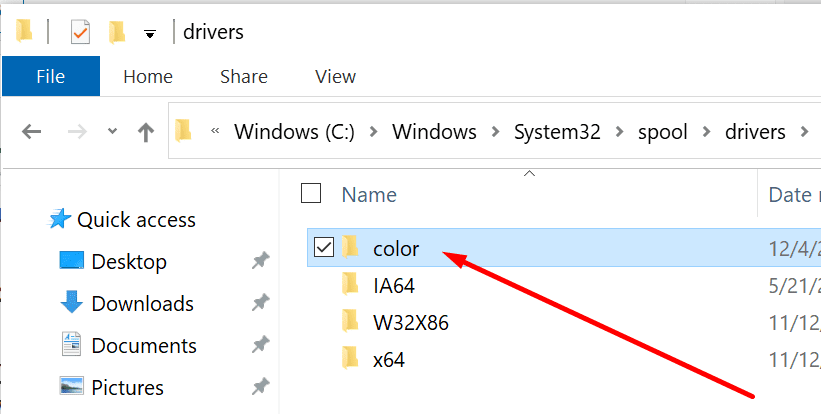
- 이동 제어판.
- 로 이동 색상 관리.
- 다음 옵션을 활성화합니다. 이 기기에 대한 내 설정 사용.
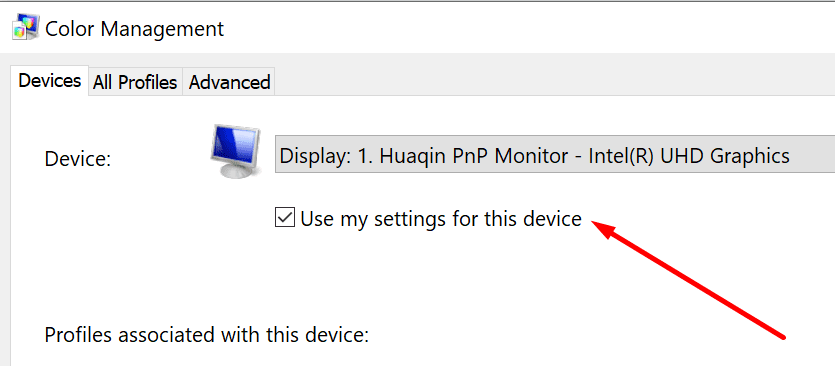
- 그런 다음 ICC 프로필을 추가합니다.
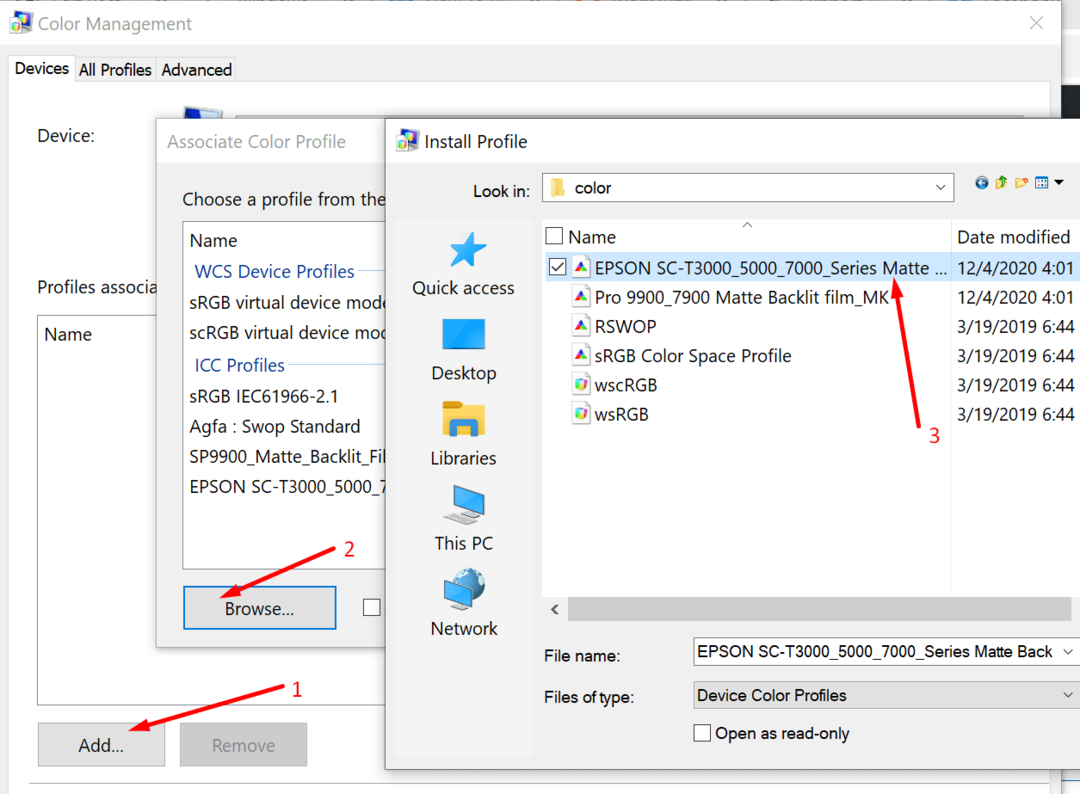
- 다음으로 이동합니다. 고급 탭.
- 선택하다 시스템 기본값 변경 (창 하단).
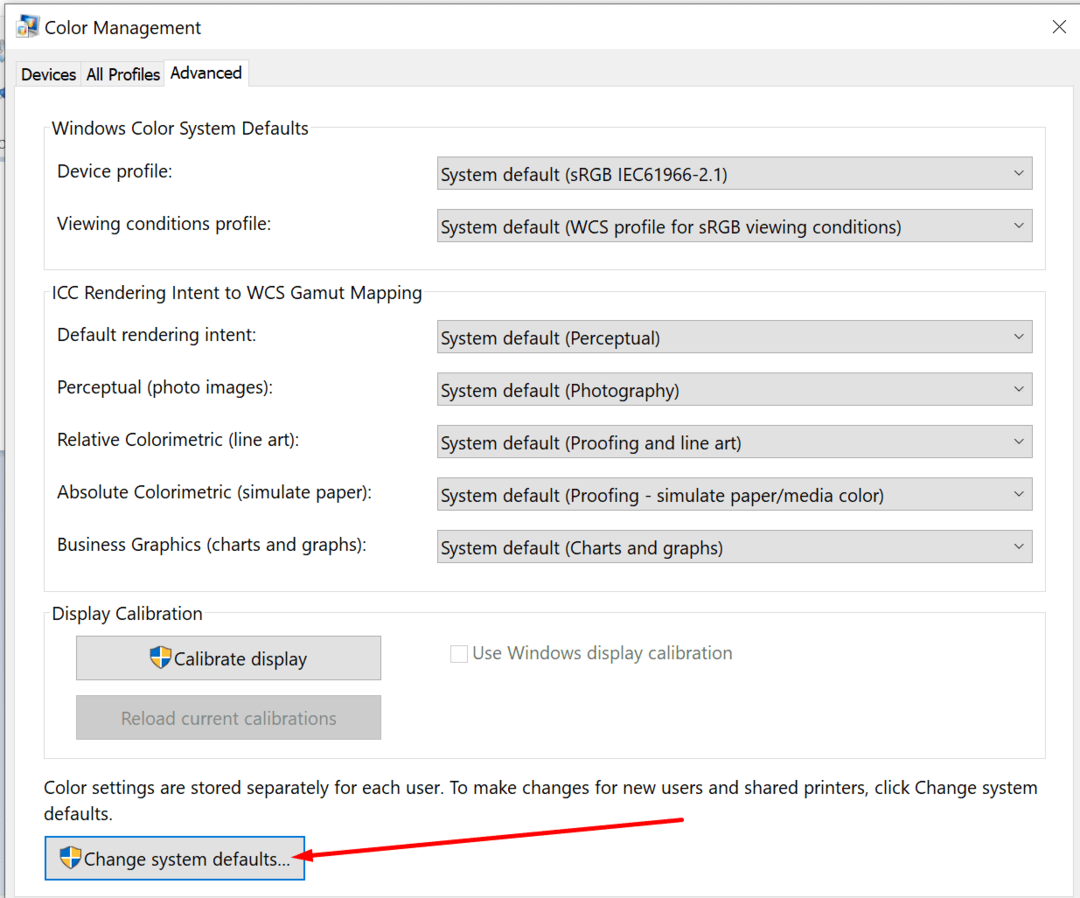
- 그런 다음 옵션을 활성화하십시오. Windows 디스플레이 보정 사용.
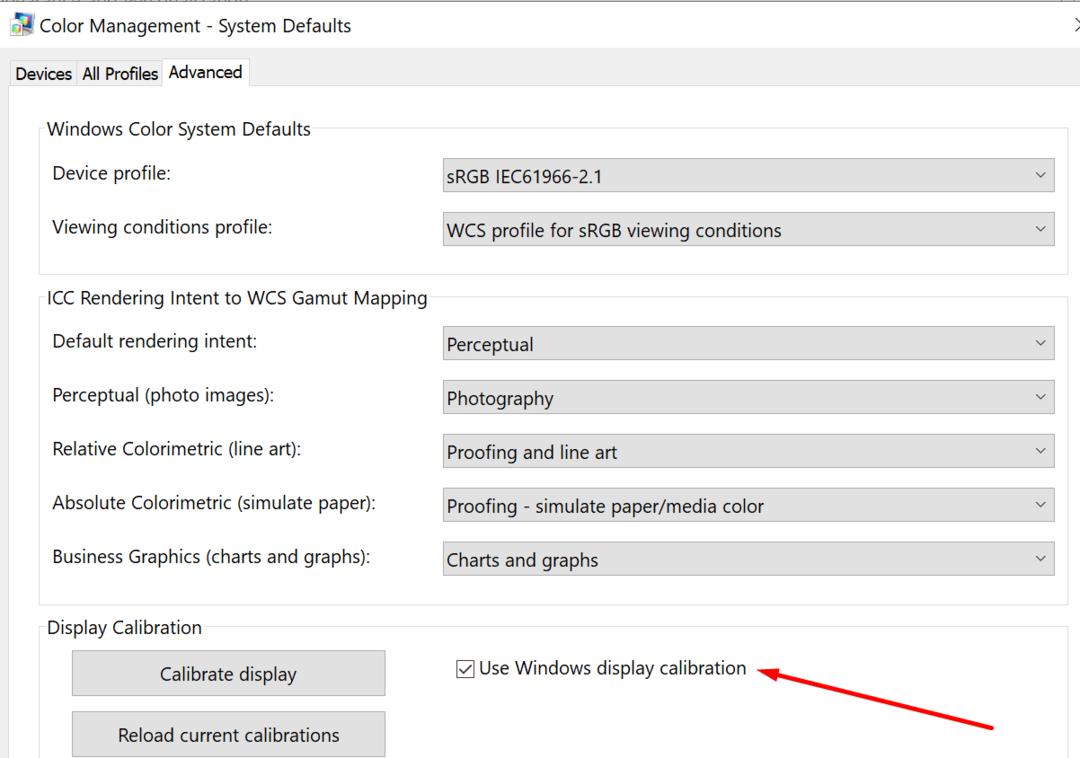
내 장치에 적합한 ICC 프로필은 어디에서 찾을 수 있습니까?
ICC 프로필의 주요 소스는 장치 제조업체의 공식 웹사이트여야 합니다. 예를 들어 Epson 프린터에 대한 ICC 프로필이 필요한 경우 Epson 웹 사이트로 이동하십시오.
프린터 모델을 선택하고 장치 모델에 대한 ICC 프로필을 다운로드할 수 있는 페이지로 이동합니다. ICC 프로필은 일반적으로 .zip 파일 형식으로 제공됩니다. 즉, 먼저 폴더의 압축을 푼 다음 파일을 추출해야 합니다.
나쁜 소식은 모든 하드웨어 제조업체가 사용자에게 ICC 프로필을 제공하는 것은 아니라는 것입니다. 또 다른 옵션은 타사 웹사이트에서 필요한 ICC 프로필을 간단히 검색하는 것입니다. 그러나 그늘진 웹사이트에서 ICC 프로필을 다운로드하지 마십시오. 맬웨어가 태그를 지정하는 위험은 그만한 가치가 없습니다.